在WPS演示中如何添加动作按钮?
1、 在WPS幻灯片中选择打开菜单中的插入命令
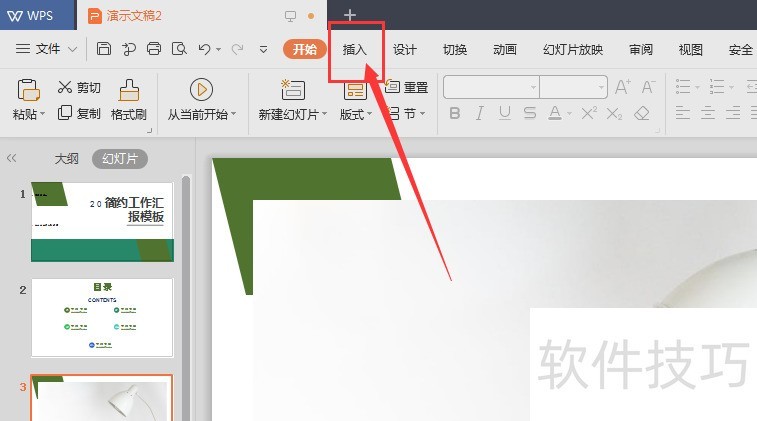
2、 打开属性中的形状选项,如图
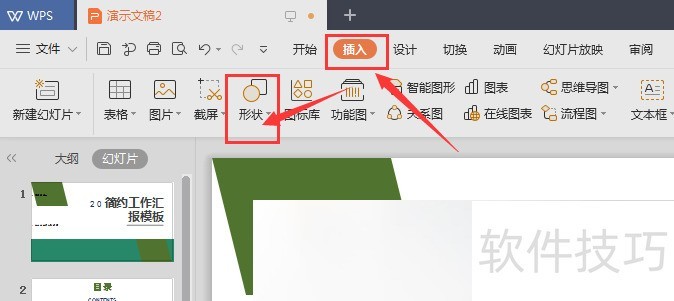
3、 在形状菜单栏最下方的地方就是动作按钮选项,单击插入
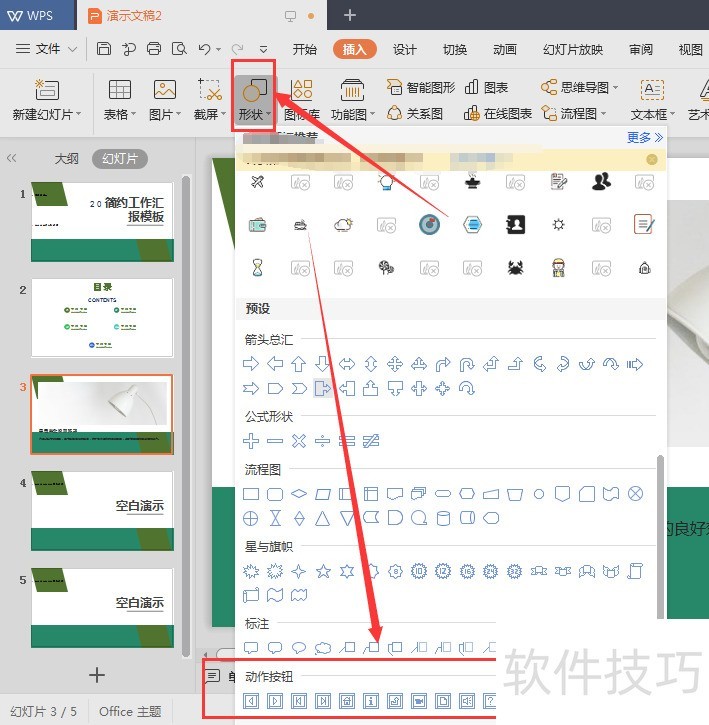
4、 然后左键绘制按钮的大小,松手后会出现动作设置面板
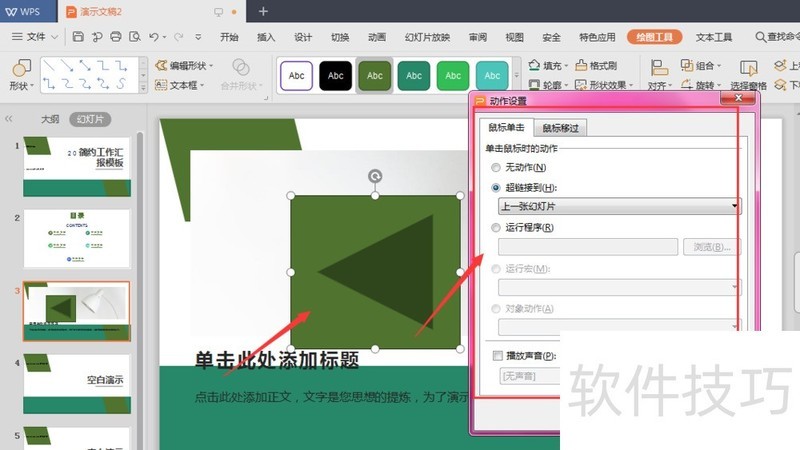
5、 在这里设置鼠标点击按钮,将会发生的动作,如图所示,这里可以设置连接到的位置
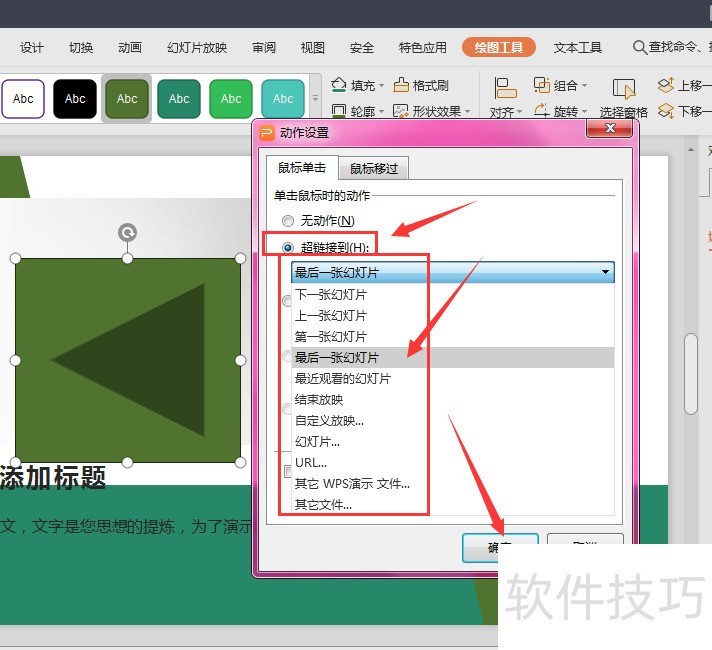
6、 也可以设置鼠标经过按钮时发生的动作,可以加入链接位置,下方还可以添加鼠标经过时的声音动效,如图所示,最后点击确定。
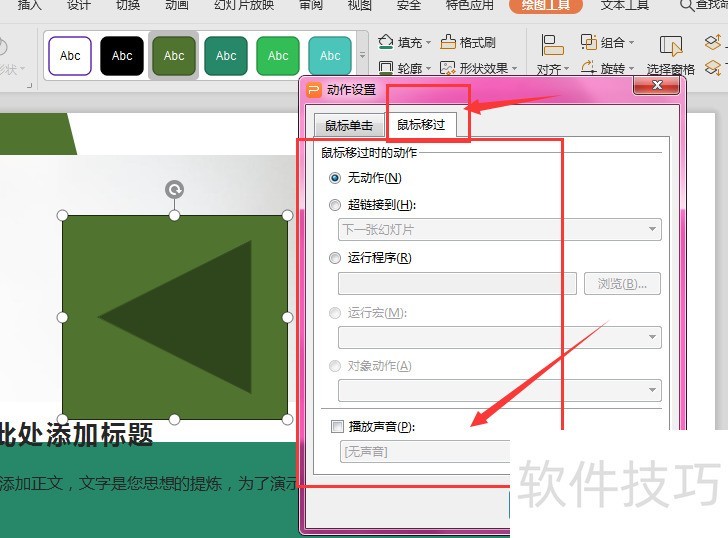
文章标题:WPS幻灯片中如何插入动作按钮
文章链接://www.hpwebtech.com/jiqiao/205285.html
为给用户提供更多有价值信息,ZOL下载站整理发布,如果有侵权请联系删除,转载请保留出处。
- 上一问:WPS如何设置带圈文字
- 下一问:office2013电话激活具体步骤
相关软件推荐
其他类似技巧
- 2024-08-19 09:51:02WPS幻灯片中如何插入动作按钮
- 2024-08-19 09:50:01WPS如何设置带圈文字
- 2024-08-19 09:48:02wps表格金额转大写
- 2024-08-19 09:46:02如何设置wps表格中的文字30°旋转
- 2024-08-19 09:45:01如何用WPS文字制作流程图
- 2024-08-19 09:44:02WPS中怎么自动生成目录??
- 2024-08-19 09:43:01wps文档怎么插入严禁复制的水印
- 2024-08-19 09:40:02wps2016如何更换主题
- 2024-08-19 09:39:01WPS文字形状如何变形?
- 2024-08-19 09:38:02wps2019演示中如何给数字添加粗点下划线
金山WPS Office软件简介
WPS大大增强用户易用性,供用户根据特定的需求选择使用,并给第三方的插件开发提供便利。ZOL提供wps官方下载免费完整版。软件特性:办公, 由此开始新增首页, 方便您找到常用的办公软件和服务。需要到”WPS云文档”找文件? 不用打开资源管理器, 直接在 WPS 首页里打开就行。当然也少不了最近使用的各类文档和各种工作状... 详细介绍»









